 Componentes de la caja
Componentes de la caja Instalación del dispositivo Todo en Uno con un ordenador
Instalación del dispositivo Todo en Uno con un ordenador
 Instalación del dispositivo Todo en Uno sin ordenador
Instalación del dispositivo Todo en Uno sin ordenador
 Descripción de los componentes del dispositivo Todo en Uno
Descripción de los componentes del dispositivo Todo en Uno
Para configurar el dispositivo Todo en Uno, siga las instrucciones de instalación de los dispositivos Lexmark 5200 Series para instalar el hardware. Si se producen problemas durante el proceso de instalación, consulte Solución de problemas de instalación.
Estos elementos se encuentran en la caja del dispositivo Todo en Uno:
Nota: el cable USB puede estar incluido o no.
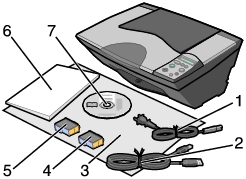
|
1 |
Cable de alimentación eléctrica |
5 |
Cartucho de impresión negro o fotográfico |
|
2 |
Cable USB |
6 |
Guía del usuario |
|
3 |
Hoja de configuración |
7 |
CD de software |
|
4 |
Cartucho de impresión de color |
||
Si aún no lo ha hecho, siga los pasos descritos en la Hoja de instalación para completar la instalación del hardware y del software. Si se producen problemas durante el proceso de instalación, consulte Solución de problemas de instalación.
Si está utilizando el dispositivo Todo en Uno sin ordenador, asegúrese de que sigue los pasos de la hoja de instalación para completar la instalación del hardware. Continúe con los siguientes pasos para optimizar la calidad de la impresión.
Durante la impresión, en el panel de control aparece el mensaje .
Cuando ha finalizado, se puede leer el mensaje .
En las tablas se describe cada uno de los componentes.
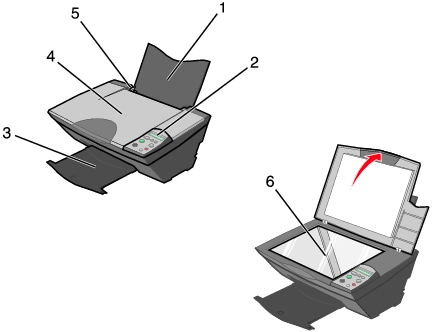
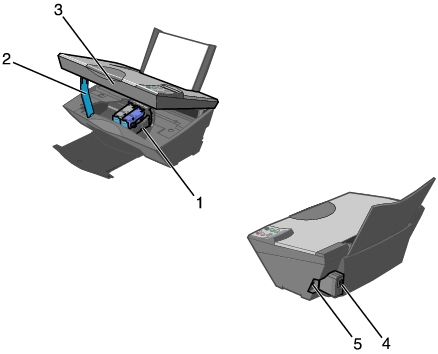
El dispositivo Todo en Uno dispone de un panel de control que le permite escanear y copiar con sólo pulsar un botón y de una pantalla que le avisa del número de copias seleccionadas, así como de los valores de calidad, brillo y cambio de tamaño.
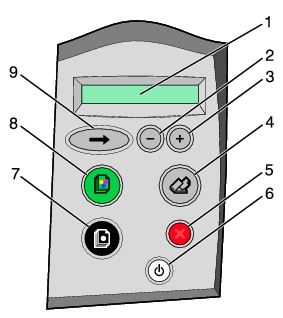
|
|
Utilice |
Para |
|---|---|---|
|
1 |
La pantalla |
|
|
2 |
- |
|
|
3 |
+
|
|
|
4 |
Escanear |
Iniciar el proceso de escaneo y abrir el Centro Todo en Uno Lexmark.
|
|
5 |
Cancelar |
|
|
6 |
Encendido |
Encender o apagar el dispositivo Todo en Uno.
|
|
7 |
Copia negro |
Realizar una copia en blanco y negro.
|
|
8 |
Copia color |
Realizar una copia en color.
|
|
9 |
Flecha |
Desplazarse por los menús disponibles que aparecen en pantalla.
|
Al pulsar el botón de flecha ![]() aparecen en pantalla los menús en el siguiente orden:
aparecen en pantalla los menús en el siguiente orden:
Nota: el botón de flecha ![]() también se utiliza cuando se agota el papel durante la impresión. Consulte Solución de los problemas de los mensajes de error.
también se utiliza cuando se agota el papel durante la impresión. Consulte Solución de los problemas de los mensajes de error.